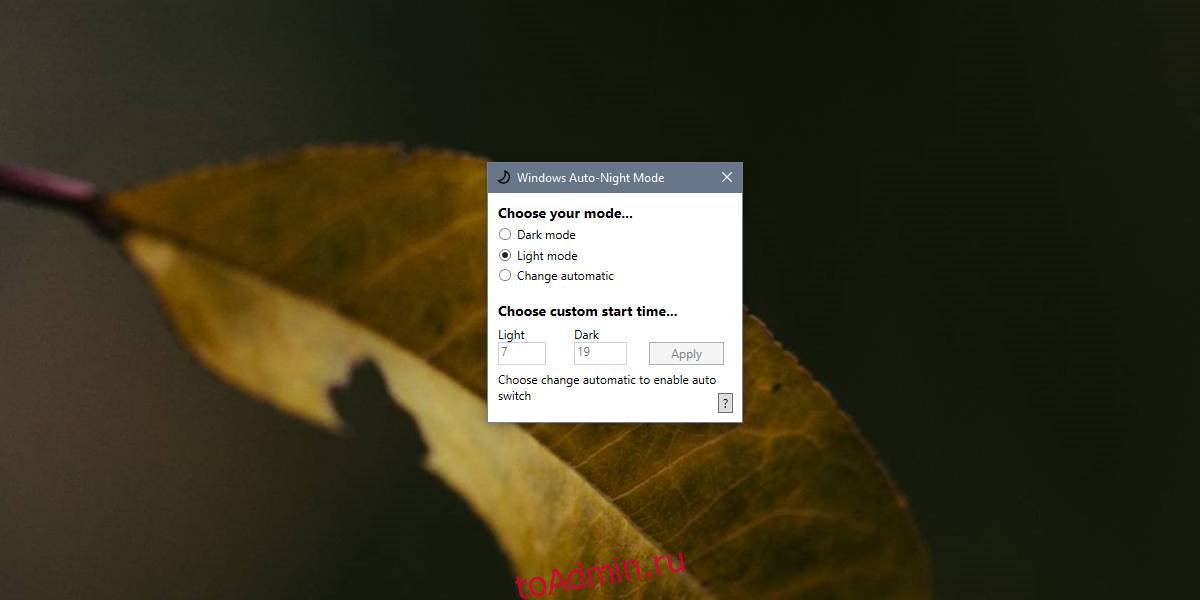Пользователи уже давно хотели темную тему в Windows 10. В более старых версиях Windows было проще изменять рабочий стол и применять темы. Windows 10 имеет ограничения в этой конкретной области. Наконец, Microsoft добавила темную тему, которую пользователи могут включить вручную. Он не включил какой-либо способ планирования тем. Автоматический ночной режим — это бесплатное приложение с открытым исходным кодом, которое позволяет автоматически переключать темные и светлые темы в зависимости от времени суток. Если сейчас ночь, вы можете включить темную тему, а если сейчас — светлую тему.
Автоматически переключать темные и светлые темы
Скачать и запустите автоматический ночной режим. Он позволяет вам выбрать, какую тему вы хотите включить, что не нужно, но также позволяет вам установить время для автоматического переключения тем.
Выберите параметр «Изменить автоматически», а затем в разделе «Светлая» введите время, в которое должна быть включена светлая тема. В разделе «Темная» установите время включения темной темы. Щелкните Применить.
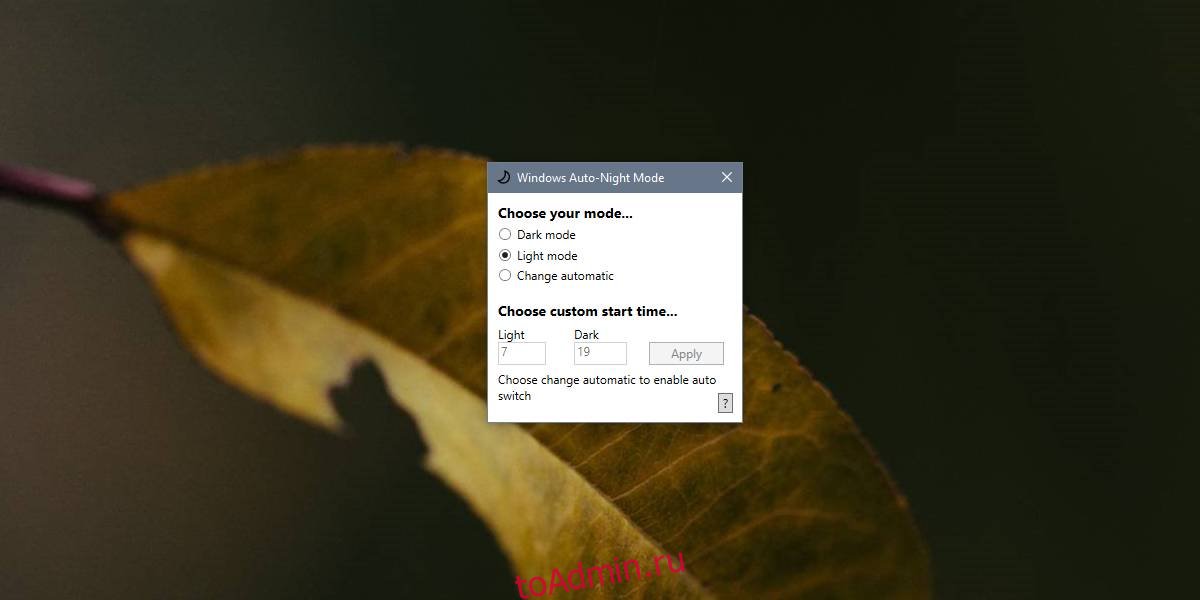
Существуют хаки, которые позволяют делать это с помощью скриптов, которые могут редактировать реестр Windows, и это приложение, по сути, представляет собой графический интерфейс для того, что будет делать такой скрипт. Это работает, но иногда тема не меняется полностью.
Мы тестировали это в Windows 10 1809, и часто с проводником темная тема применялась либо к ленте, либо к остальной части окна, оставляя ленту вне. В некоторых случаях тема будет заметно меняться, однако в приложении «Настройки» в разделе «Персонализация»> «Цвета» выбранная тема не меняется.
Это новое приложение, то есть ему едва исполнился день, поэтому ошибки не являются большим сюрпризом. Они, скорее всего, будут устранены в ближайшие дни. Microsoft, с другой стороны, должна рассмотреть возможность добавления этой функции в качестве реальной. Также необходимо много работать над улучшением темной темы, которая на данный момент применима только к небольшому количеству приложений UWP, и этого недостаточно.
Недостатки темной темы в Windows 10 заключаются не только в том, что она ограничена несколькими избранными приложениями. Видимость приложений и значков, а также разборчивость текста — проблема, когда у вас включена темная тема. Текст в Windows 10 всегда легко читать, если у вас включена светлая тема, но этого нельзя сказать о темной теме.